Cách thay đổi password Zalo trên máy tính và smartphone
(CLO) Việc sử dụng mật khẩu Zalo yếu có thể khiến tài khoản của bạn bị xâm nhập trong một thời gian nhất định, dưới đây là cách đổi password Zalo trên máy tính và smartphone.
Cách đổi mật khẩu Zalo trên điện thoại
Bước 1: Đầu tiên, bạn hãy cập nhật ứng dụng Zalo trên điện thoại lên phiên bản mới nhất thông qua Google Play hoặc App Store.
Bước 2: Chuyển sang mục Cá nhân - Tài khoản và bảo mật - Đổi mật khẩu.
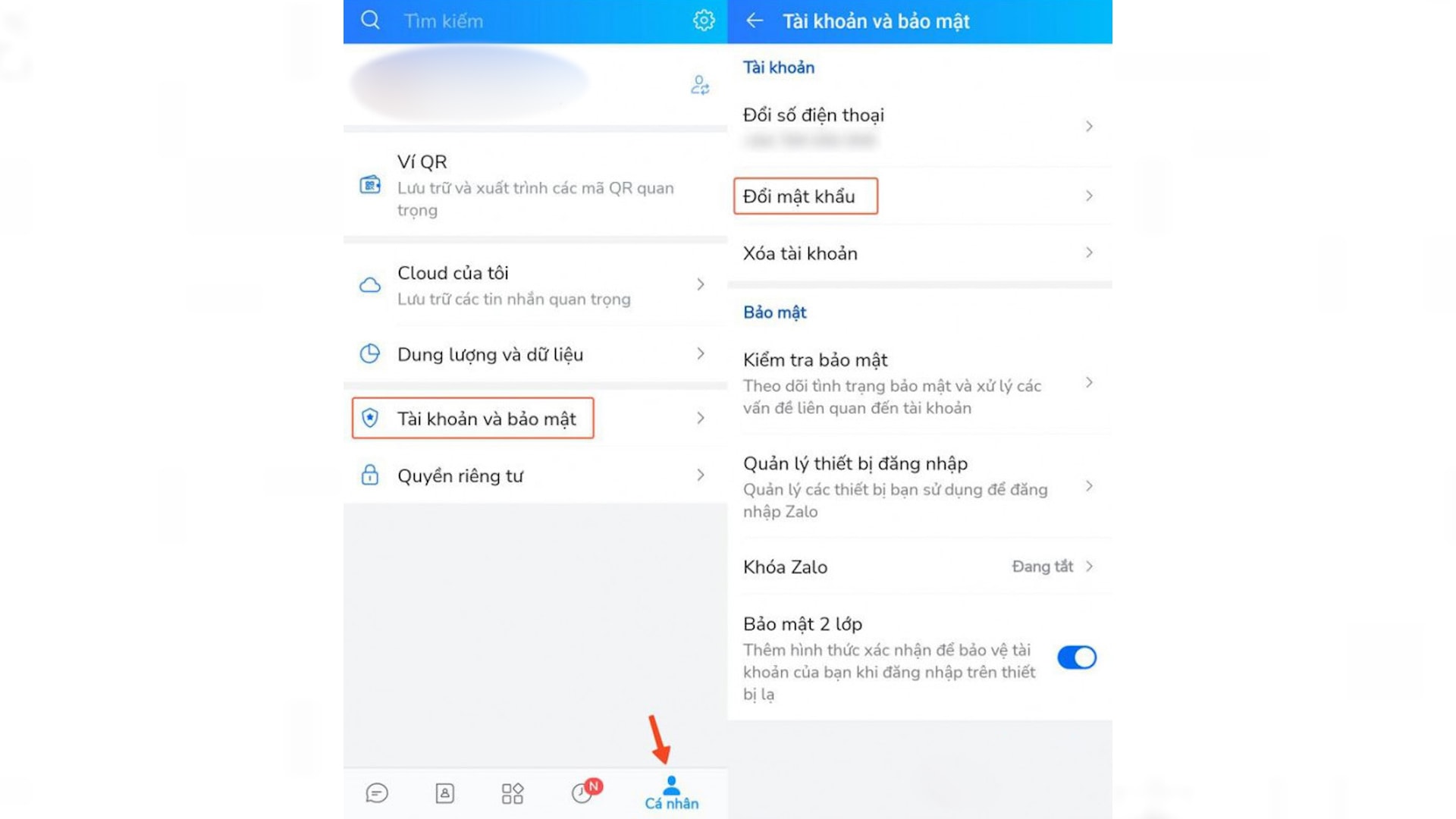
Bước 3: Trong cửa sổ mới hiện ra, người dùng chỉ cần nhập mật khẩu cũ và mật khẩu mới tương ứng. Lưu ý, để đảm bảo an toàn, bạn nên đặt mật khẩu có tối thiểu 8 ký tự trở lên, bao gồm chữ hoa, chữ thường, số và các ký tự đặc biệt.
Cách đổi mật khẩu Zalo trên máy tính
Bước 1: Đầu tiên, bạn cũng cần cập nhật phần mềm Zalo trên máy tính lên phiên bản mới nhất, sau đó đăng nhập bằng tài khoản tương ứng.
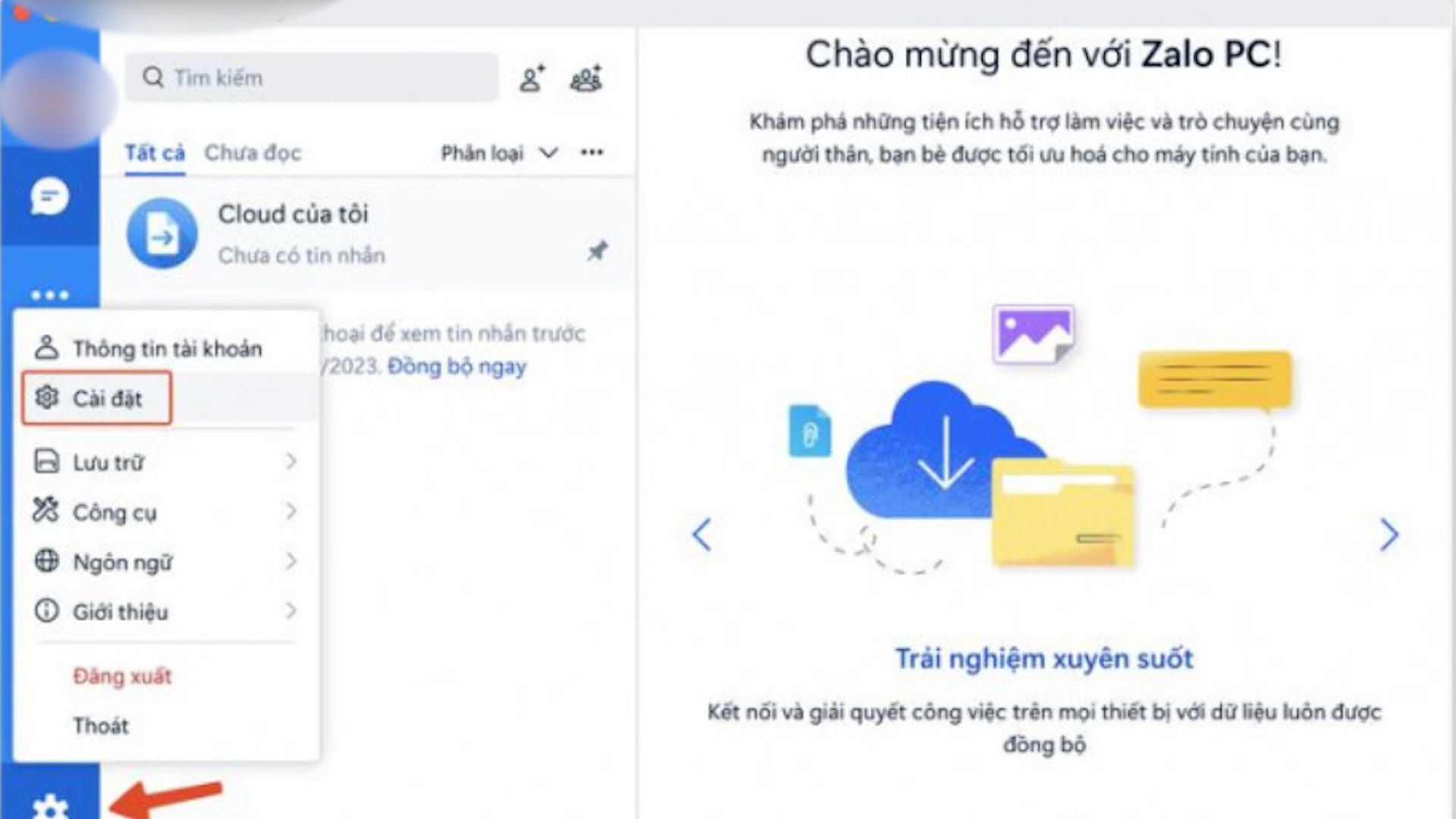
Bước 2: Tiếp theo, người dùng chỉ cần bấm vào biểu tượng bánh xe răng cưa ở góc trái bên dưới và chọn Cài đặt.
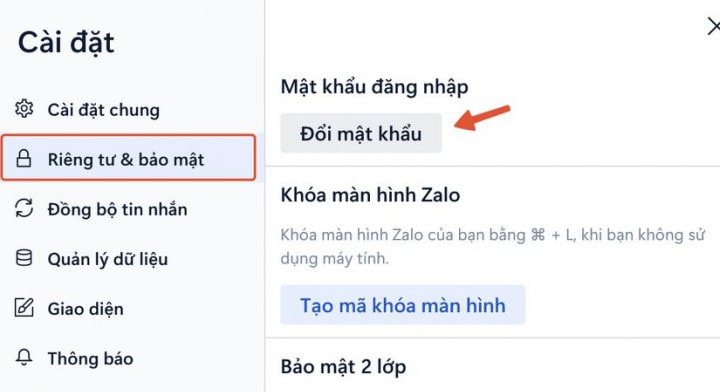
Bước 3: Lúc này, bạn chỉ cần tìm đến mục Riêng tư và bảo mật - Đổi mật khẩu, sau đó đặt lại mật khẩu mới. Áp dụng tương tự quy tắc đặt mật khẩu như trên để đảm bảo tài khoản Zalo không bị hack trong tương lai.
